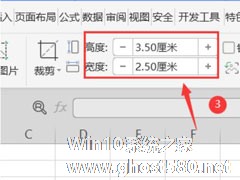-
WPS表格如何打印批注?五个步骤教你打印批注!
- 时间:2024-11-23 09:50:21
大家好,今天Win10系统之家小编给大家分享「WPS表格如何打印批注?五个步骤教你打印批注!」的知识,如果能碰巧解决你现在面临的问题,记得收藏本站或分享给你的好友们哟~,现在开始吧!
一般情况下,我们在打印WPS表格的时候,默认是不会打印批注的,不过有些用户因为工作的原因,需要将这些批注也打印出来,但因为自己不懂得打印,为此非常苦恼。那么,WPS表格如何打印批注呢?下面,我们就一起往下看看具体的打印设置方法吧!
方法步骤
1、打开一个带有批注的表格,看到单元格右上角有一个红三角;
2、点击该单元格,右键弹出菜单,选择【显示/隐藏批注】;
3、点击工具栏上的【页面布局】,在下拉菜单中选择【打印标题或表头】;

4、在弹出的对话框中,点击【工作表】选项,在批注一栏选择“如同工作表中的显示”;

5、最后我们打印预览会发现,注释已经可以打印出来了。
以上就是关于「WPS表格如何打印批注?五个步骤教你打印批注!」的全部内容,本文讲解到这里啦,希望对大家有所帮助。如果你还想了解更多这方面的信息,记得收藏关注本站~
『Win10系统之家www.GhoST580.Net独♀家♀使用,转载请联系网站管理人员!』
相关文章
-

一般情况下,我们在打印WPS表格的时候,默认是不会打印批注的,不过有些用户因为工作的原因,需要将这些批注也打印出来,但因为自己不懂得打印,为此非常苦恼。那么,WPS表格如何打印批注呢?下面,我们就一起往下看看具体的打印设置方法吧!
方法步骤
1、打开一个带有批注的表格,看到单元格右上角有一个红三角;
2、点击该单元格,右键弹出菜单,选择【显示/隐藏... -
 WPS表格打印怎么隐藏批注操作教学。有用户在使用WPS表格的时候,打印出来的内容包括了表格的批注,但是自己想要将这个内容进行隐藏,节省打印内容空间。如何进行隐藏,一起看看具体的操作方法分享吧。操作步骤开一个WPS表...
WPS表格打印怎么隐藏批注操作教学。有用户在使用WPS表格的时候,打印出来的内容包括了表格的批注,但是自己想要将这个内容进行隐藏,节省打印内容空间。如何进行隐藏,一起看看具体的操作方法分享吧。操作步骤开一个WPS表... -

WPS批注怎么添加呢?WPS是我们日常中经常使用的软件,批注也是我们常用的功能。我们在WPS表格中输入数值和文字的时候,可以根据自己的需求添加不同的批注,那么要怎么添加批注呢?下面就由小编我为大家带来添加批注的方法。
添加方法:
1.打开一个表格。
2.选中要添加批注的单元格。<imgsrc="http://www.gh -
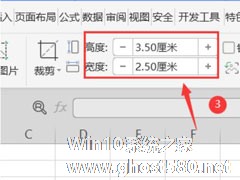
wps表格怎么打印证件照?教你一招轻松打印一寸和两寸证件照!
对于WPS表格,可能大多数人使用的都是最基本的表格制作功能,但其实WPS表格还有许多隐藏的小技巧,之所以说隐藏,是因为大多数人并不知道,而这个就是打印证件照!想不到吧,WPS表格还可以用来打印证件照呢!下面,我们就一起往下看看wps表格打印一寸和两寸证件照的方法吧!
方法步骤
1、点开视图,勾选打印网格线;
2、点击插入图片;
3、选中...